그룹 관리
 변경 제안
변경 제안


필요에 따라 테넌트 그룹을 관리하여 그룹을 보고, 편집하고, 복제하는 등의 작업을 수행할 수 있습니다.
-
귀하는 다음을 사용하여 테넌트 관리자에 로그인했습니다."지원되는 웹 브라우저" .
-
당신은 다음 사용자 그룹에 속해 있습니다."루트 액세스 권한" .
그룹 보기 또는 편집
각 그룹의 기본 정보와 세부 정보를 보고 편집할 수 있습니다.
-
액세스 관리 > *그룹*을 선택하세요.
-
이 테넌트 계정에 대한 모든 로컬 및 페더레이션 그룹의 기본 정보가 나열된 그룹 페이지에 제공된 정보를 검토하세요.
테넌트 계정에 그리드 페더레이션 연결 사용 권한이 있고 테넌트의 소스 그리드에서 그룹을 보고 있는 경우:
-
배너 메시지는 그룹을 편집하거나 제거하면 변경 사항이 다른 그리드와 동기화되지 않음을 나타냅니다.
-
필요에 따라 대상 그리드의 테넌트에 그룹이 복제되지 않은 경우 배너 메시지가 표시됩니다. 당신은 할 수 있습니다그룹 복제를 다시 시도하세요 실패했습니다.
-
-
그룹 이름을 변경하려면:
-
그룹의 확인란을 선택하세요.
-
작업 > *그룹 이름 편집*을 선택합니다.
-
새로운 이름을 입력하세요.
-
*변경 사항 저장*을 선택하세요.
-
-
더 자세한 내용을 보거나 추가 편집을 하려면 다음 중 하나를 수행하세요.
-
그룹 이름을 선택하세요.
-
그룹의 확인란을 선택하고 작업 > *그룹 세부 정보 보기*를 선택합니다.
-
-
각 그룹에 대한 다음 정보가 표시된 개요 섹션을 검토하세요.
-
표시 이름
-
고유 이름
-
유형
-
접근 모드
-
권한
-
S3 정책
-
이 그룹의 사용자 수
-
테넌트 계정에 그리드 페더레이션 연결 사용 권한이 있고 테넌트의 소스 그리드에서 그룹을 보고 있는 경우 추가 필드:
-
복제 상태는 성공 또는 *실패*입니다.
-
이 그룹을 편집하거나 삭제하면 변경 사항이 다른 그리드와 동기화되지 않음을 나타내는 파란색 배너입니다.
-
-
-
필요에 따라 그룹 설정을 편집합니다. 보다"S3 테넌트에 대한 그룹 생성" 그리고"Swift 테넌트에 대한 그룹 생성" 입력해야 할 내용에 대한 자세한 내용은 다음을 참조하세요.
-
개요 섹션에서 이름이나 편집 아이콘을 선택하여 표시 이름을 변경합니다.
 .
. -
그룹 권한 탭에서 권한을 업데이트하고 *변경 사항 저장*을 선택합니다.
-
그룹 정책 탭에서 변경 사항을 적용하고 *변경 사항 저장*을 선택합니다.
-
S3 그룹을 편집하는 경우 필요에 따라 다른 S3 그룹 정책을 선택하거나 사용자 지정 정책에 대한 JSON 문자열을 입력할 수 있습니다.
-
Swift 그룹을 편집하는 경우 선택적으로 Swift 관리자 확인란을 선택하거나 선택 취소합니다.
-
-
-
그룹에 하나 이상의 기존 로컬 사용자를 추가하려면:
-
사용자 탭을 선택하세요.
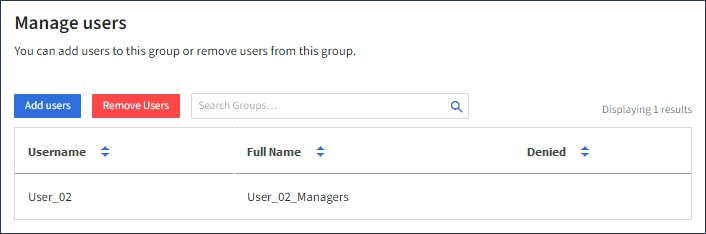
-
*사용자 추가*를 선택합니다.
-
추가하려는 기존 사용자를 선택하고 *사용자 추가*를 선택합니다.
성공 메시지가 오른쪽 상단에 나타납니다.
-
-
그룹에서 로컬 사용자를 제거하려면:
-
사용자 탭을 선택하세요.
-
*사용자 제거*를 선택합니다.
-
제거할 사용자를 선택하고 *사용자 제거*를 선택합니다.
성공 메시지가 오른쪽 상단에 나타납니다.
-
-
변경한 각 섹션에 대해 *변경 사항 저장*을 선택했는지 확인하세요.
중복 그룹
기존 그룹을 복제하면 더 빠르게 새로운 그룹을 만들 수 있습니다.

|
테넌트 계정에 그리드 페더레이션 연결 사용 권한이 있고 테넌트의 소스 그리드에서 그룹을 복제하는 경우 복제된 그룹은 테넌트의 대상 그리드에 복제됩니다. |
-
액세스 관리 > *그룹*을 선택하세요.
-
복제하려는 그룹의 확인란을 선택하세요.
-
작업 > *그룹 복제*를 선택합니다.
-
보다"S3 테넌트에 대한 그룹 생성" 또는"Swift 테넌트에 대한 그룹 생성" 입력해야 할 내용에 대한 자세한 내용은 다음을 참조하세요.
-
*그룹 만들기*를 선택하세요.
그룹 복제를 다시 시도하세요
실패한 복제를 다시 시도하려면:
-
그룹 이름 아래에 _(복제 실패)_가 표시된 각 그룹을 선택하세요.
-
작업 > *그룹 복제*를 선택합니다.
-
복제 중인 각 그룹의 세부 정보 페이지에서 복제 작업의 상태를 확인합니다.
추가 정보는 다음을 참조하세요."테넌트 그룹 및 사용자 복제" .
하나 이상의 그룹을 삭제합니다
하나 이상의 그룹을 삭제할 수 있습니다. 삭제된 그룹에만 속한 사용자는 더 이상 테넌트 관리자에 로그인하거나 테넌트 계정을 사용할 수 없습니다.

|
테넌트 계정에 그리드 페더레이션 연결 사용 권한이 있고 그룹을 삭제하면 StorageGRID 다른 그리드에 있는 해당 그룹을 삭제하지 않습니다. 이 정보를 동기화 상태로 유지해야 하는 경우 두 그리드에서 동일한 그룹을 삭제해야 합니다. |
-
액세스 관리 > *그룹*을 선택하세요.
-
삭제하려는 각 그룹의 확인란을 선택하세요.
-
작업 > 그룹 삭제 또는 작업 > *그룹 삭제*를 선택합니다.
확인 대화 상자가 나타납니다.
-
그룹 삭제 또는 *그룹 삭제*를 선택하세요.


